Οι μονάδες USB, οι οποίες έρχονται σε διάφορα funky σχήματα και μεγέθη, είναι ίσως ένας από τους πιο βολικούς τρόπους για να μεταφέρει τα δεδομένα σας. Η μαμά θέλει βίντεο στο σπίτι των παιδιών; Τοποθετήστε τα σε μια μονάδα flash. Πρέπει να φέρετε μια παρουσίαση του PowerPoint στην τάξη; Υπάρχει μια μονάδα flash για αυτό.
Αλλά αντίθετα από τις υπηρεσίες αποθήκευσης cloud, οι οποίες συχνά εξασφαλίζονται με έναν κωδικό πρόσβασης και μια μοναδική διεύθυνση URL, οι thumbdrives μπορούν εύκολα να χαθούν ή να κλαπούν, εκθέτοντας τα δεδομένα σας σε αδιάκριτα μάτια. Παρακολουθήστε το βίντεο για να μάθετε πώς μπορείτε να ασφαλίσετε τη μονάδα δίσκου σας (περιλαμβάνονται οι εξωτερικές μονάδες δίσκου) με μερικά μόνο κλικ:

Βήμα 1: Εισάγετε το thumbdrive σας. Κάντε δεξί κλικ και επιλέξτε "Ενεργοποίηση του BitLocker ..."
Βήμα 2: Ελέγξτε "χρησιμοποιήστε τον κωδικό πρόσβασης για να ξεκλειδώσετε τη μονάδα δίσκου". Εισάγετε τον κωδικό σας. Στη συνέχεια, θα σας ζητηθεί να αποθηκεύσετε ή να εκτυπώσετε ένα κλειδί ανάκτησης, το οποίο σας επιτρέπει να ανακτήσετε τη μονάδα σε περίπτωση που ξεχάσετε τον κωδικό πρόσβασης. Εκτυπώστε το και αποθέστε το ή αποθηκεύστε το κάπου ασφαλές online.
Βήμα 3: Πατήστε "Next", στη συνέχεια "Ξεκινήστε την κρυπτογράφηση". Αυτό το βήμα μπορεί να διαρκέσει λίγο, ανάλογα με το πόσα δεδομένα έχετε αποθηκεύσει στη μονάδα δίσκου. Μόλις όμως ολοκληρωθεί, η μονάδα σας είναι ασφαλής - την επόμενη φορά που θα την συνδέσετε σε ένα μηχάνημα των Windows, θα σας ζητηθεί να εισαγάγετε έναν κωδικό πρόσβασης.
Σημείωση: Το BitLocker μπορεί να ενεργοποιηθεί μόνο στα Windows 7 Enterprise και Ultimate. Ωστόσο, μόλις προστεθεί το BitLocker στη μονάδα, η συσκευή μπορεί να χρησιμοποιηθεί με οποιαδήποτε έκδοση των Windows 7 και μπορεί να χρησιμοποιηθεί σε λειτουργία μόνο για ανάγνωση με τα Windows XP και Vista.

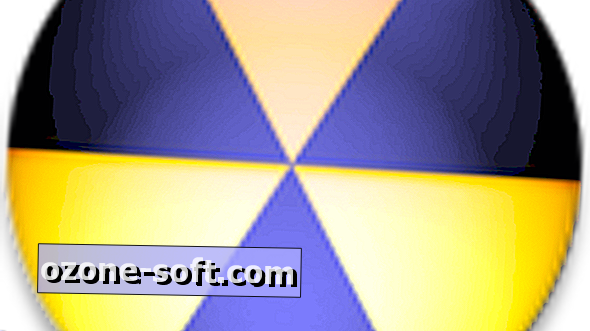











Αφήστε Το Σχόλιό Σας